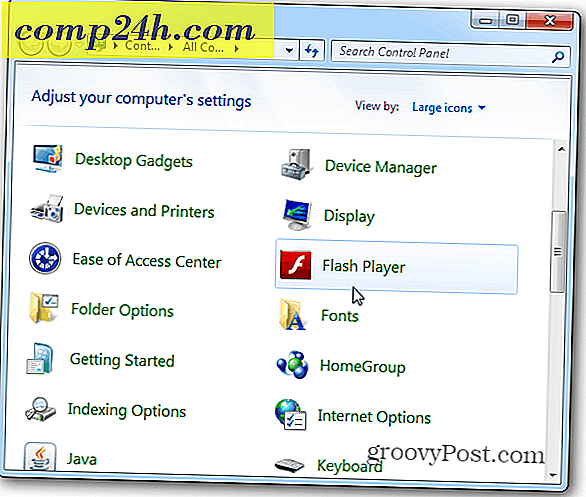Så här felsöker du och fixar Apple Watch-problem
Apple Watch, samtidigt som det är fantastiskt, är precis som någon avancerad teknik. Det glitches, låser upp, och fungerar bara konstigt. Min gamla analoga klocka gjorde inte det. Några tips och tricks hjälper dig att komma igång, ibland bokstavligen.
Har du försökt att stänga av och på igen?
Det är förstås det första du börjar. Det enklaste sättet att göra detta är att hålla ner knappen till höger tills du har avstängningsalternativet uppåt. Det fungerar dock inte alltid. För att tvinga en avstängning, tryck och håll in den digitala kronan och sidoknappen tills du ser Apple-logotypen.
Digital Crown Sticky?
Digital Crown tenderar att samla mycket mer damm och skräp än andra delar av klockan. Till skillnad från andra delar av klockan är det lite svårare att rengöra. Apple rekommenderar vanligt rinnande vatten att tvätta några av skräp. När några av skräpet inte lossnar, använder jag en gammal mjuk tandborste för att försiktigt ta bort några av gunken.
Övningar registreras inte korrekt?
Vi har täckt några tips om hur du får en bra hjärtatavläsning på din Apple Watch, men om du har hållit den ren och bär den på rätt sätt, är omstart vanligtvis nästa steg. Om det fortfarande verkar vara vild, kan du återställa kalibreringen. På din iPhones Watch-app går du till
På din iPhone: s Watch app gå till Sekretess> Rörelse & Fitness> Återställ kalibreringsdata. Därefter vill du starta en 20-minuters träning. Du kan välja antingen Outdoor Run eller Outdoor Walk och hålla din iPhone nära din Apple Watch. Om du försöker kalibrera, undvik andra övningar som elliptisk eller löpband. Din klocka försöker räkna ut när dina steglängder har olika hastigheter. Det bör ge dig en mer exakt stegräkning, aktiva kalorier och hjärtslag.


Om din vikt förändrats dramatiskt sedan du initialt konfigurerade din iPhone eller Apple Watch, kommer uppdateringen av data att öka noggrannheten. I Watch-appen går du till Hälsa och trycker på Redigera. Nu kan du ange rätt vikt. Ljug inte och sätt vad som finns på ditt körkort.
App svarar inte?
Precis som iOS och MacOS, har watchOS en Force Quit-procedur. Det är inte intuitivt alls. Håll sidoknappen intryckt. Vänta på Strömavstängning, Strömreserv, Lås enhetskärmen för att dyka upp. Släpp sidoknappen och håll den nere igen. Appen slutar sedan och tar dig till startskärmen.
Om det fortfarande inte fungerar måste du försöka avinstallera / installera om proceduren.

Så här avinstallerar du och installerar om en app
En annan vanlig felsökningsstrategi är att avinstallera och installera om en app. Det finns några sätt att göra detta. Jag tycker det är lättare och mer tillförlitligt att göra detta på Apple Watch.
När du tittar på dina appar, tryck och håll ner appikonen. Tryck inte ner för att initiera Force Touch. Apparna kommer alla att jiggla och visa en X i det övre vänstra hörnet. Tryck på X och klockan kommer att be dig att bekräfta raderingen.

Ett annat sätt att ta bort appen är appen Watch på iPhone. Tryck på appen du vill ta bort från fliken Min vakt. Se till att din Apple Watch är inom räckvidd och växla Visa App på Apple Watch till vänster. Några sekunder senare ska appen försvinna av Apple Watch. För att installera om det, växlar du samma alternativ till höger. Jag rekommenderar att du startar om din klocka efter avinstallation av en app och innan du installerar om den.

Meddelanden Sluta visas på din Apple Watch?
Jag brukar se detta efter min Bluetooth på min iPhone börjar bli upålitlig. Det första du behöver göra är att slå på och stänga av din iPhones Bluetooth. Det löser vanligtvis problemet. Om inte, det är dags att starta om din iPhone och sedan din Apple Watch. Det här förfarandet tar lite mer tid, men löser alltid problemet för mig.
Running out of battery?
Ju mer din Apple Watch visar, desto mer batteri använder du. Om du vill att den ska hålla längre, är det dags att skära tillbaka på några av funktionerna.
Det första du behöver göra är att ändra klockans ansikte till något med mindre färg eller animering. Modular, Utility och Simple watch faces ger dig bästa prestanda. Rörelse och bilder är bra, men de kommer att tömma batteriet snabbare.
Därefter är det dags att minska ljusstyrkan och vibrationerna. På din klocka gå till Inställningar. I ljusstyrka och textstorlek trycker du på den mindre solen för att sänka skärmens ljusstyrka. I samma inställningar trycker du på Ljud & Haptics. Tryck på den vänstra bilden av din klocka för att minska vibrationen hos klockan och stäng av Prominent Haptics. Du kan också göra det i Apple Watch-appen.

För att få lite mer batteri måste du minska antalet och typen av meddelanden som visas på din klocka. Vanligtvis har du din klockspegel vad som händer på din iPhone. För att förhindra att alla meddelanden visas på din Apple Watch, tryck på Meddelanden i Watch-appen. Nu kan du stänga av alla meddelanden som visas på din klocka. Att minska antalet appar och blickar på din Apple Watch kan hjälpa dig att få lite mer prestanda. Till exempel, om jag inte flyger, behöver jag inte meddelandena från mina flygbolagsprogram.
Om du talar om flygplan, sätter din klocka i flygplansläge eller stör inte av de flesta av dessa varningar. Det är ett extremt tillvägagångssätt, och jag brukar göra det när jag kör. Jag behöver inte distraheras eller frestas medan jag är på väg.
Slutligen, beroende på hur du använder din Apple Watch, kan du ändra några av hjärtövervakningsinställningarna. Om du inte bryr dig om hjärtfrekvensen kan du lägga den i energisparläge. Klicka på träningsprogrammet i Watch-appen och välj sedan energisparläget. Det är praktiskt om du använder en tredjepartsövervakare för din hjärtfrekvens. För att inaktivera hjärtfrekvensövervakningen hela tiden, tryck på Sekretess i Watch-appen och tryck sedan på Motion and Fitness. På den här skärmen kan du inaktivera hjärtfrekvensövervakning och fitnessspårning. Växla dem till vänster för att stänga av dem.


Låt oss börja från början - Radera Apple Watch
Börja över är ditt slutliga felsökningssteg för att lösa problem, men det brukar fixa de flesta eländigheter. Först måste du se till att din parade iPhone ligger i närheten. I appen Watch tittar du på Apple Watch och trycker sedan på Unpair Apple Watch. Det säkerhetskopierar de flesta data på din Apple Watch och raderar sedan din Apple Watch. Apple förklarar vad som inte säkerhetskopieras här.

När det har blivit unpaired och raderat kan du starta parningen igen genom att öppna Watch-appen och returnera den till fabriksspecifikationer. Öppna appen Watch och tryck på Starta parning. Därefter får du återställa från säkerhetskopiering eller konfiguration som ny Apple Watch. Det första alternativet att försöka är att återställa från backup. Det håller dina inställningar och data intakta. Om din klocka fortfarande fungerar wonky måste du upprepa unparringsprocessen och sedan välja Set up som en ny Apple Watch. Du kommer att förlora alla dina data och inställningar, men det kan vara källan till problemet. Det är en smärta att återskapa, men mindre av smärta än en opålitlig klocka.
Förhoppningsvis är din Apple Watch pålitlig. När det börjar ge dig problem, bör dessa tips hålla dig rätt i tid.